win10电脑摄像头为什么打不开【图文】
发布时间:2016-12-22 13:48:51 浏览数:
win10电脑摄像头为什么打不开?我们在使用电脑的时候总是会遇到很多的电脑问题,这都是正常的。当我们在遇到了Win10系统打不开摄像头的时候,我们应该怎么办呢?一起来看看吧。
具体的解决方法:
1、点击打开开始菜单 - 电脑设置,打开电脑设置窗口。
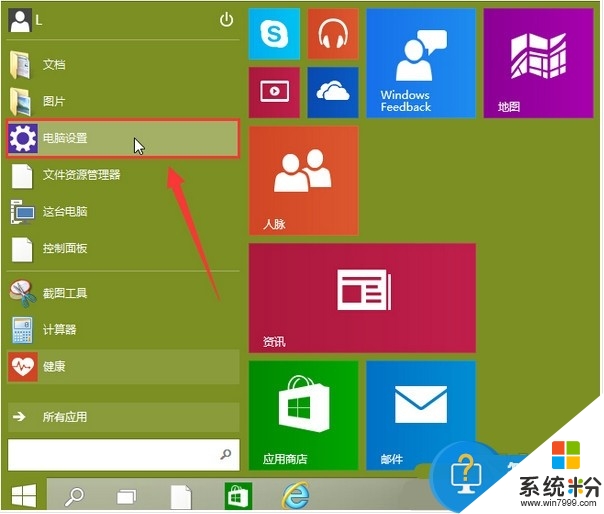
2、在打开的电脑设置窗口中,点击打开“隐私”项进入下一步操作。
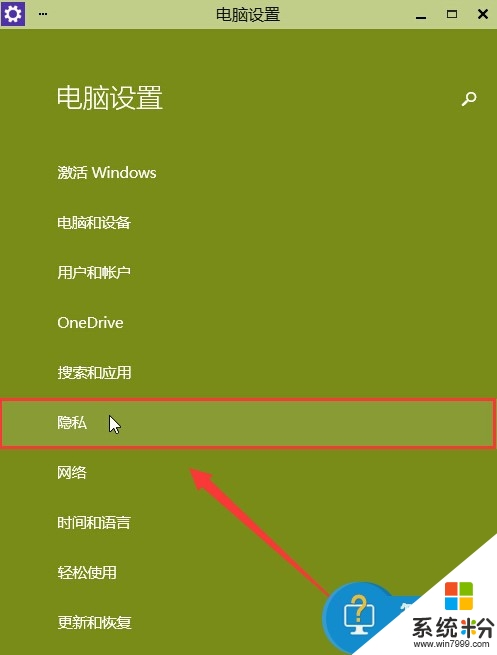
3、在隐私功能界面中,找到“摄像头”点击打开。
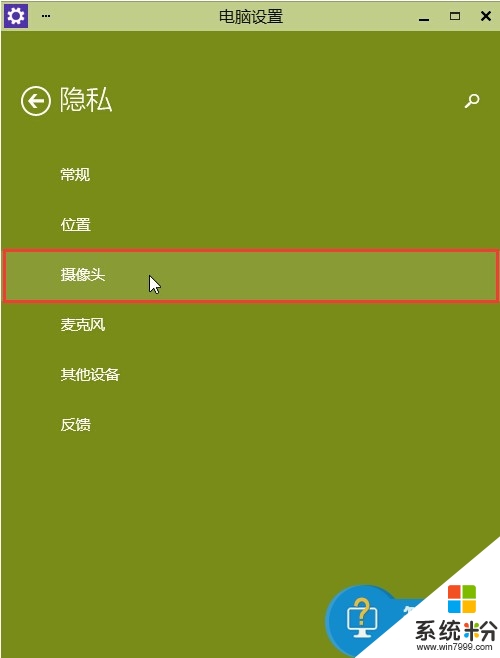
4、点击将允许应用使用我的摄像头开启,关闭电脑设置窗口完成操作。
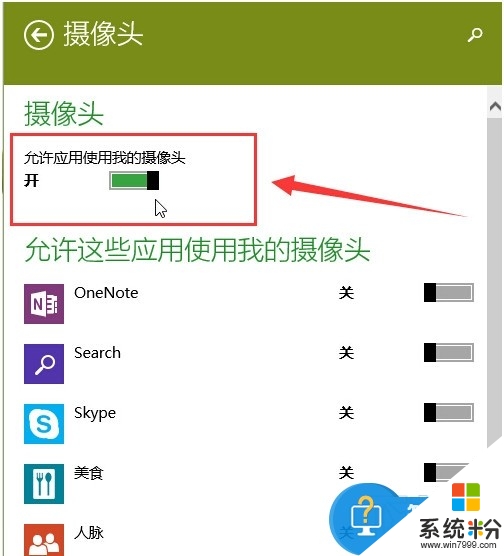
【win10电脑摄像头为什么打不开】这就跟大家分享完了,还有其他的问题,或者有其他的电脑系统下载后使用的疑问的话,欢迎上系统粉官网查看处理的方法。